
(1)能够实现相关的运动要求。设计完美和制作精良的仿蛛机器人应当能走出直线轨迹或平面曲线轨迹,且能够灵活转向[49]。
(2)必须具备一定的承载能力。仿蛛机器人的腿部在静止时,由六条腿共同支撑机器人全身的重量,各腿的负担较小;但在运动时,需要由各腿交替支撑机器人的整体重量,各腿的负担较大,因此机器人的各腿必须具备一定的结构强度和支撑稳定性。
(3)易于实现、便于控制。对于仿蛛机器人来说,结构方面应力求简单紧凑,不能过于复杂;控制方面也要努力做到简单易行,这样才能有效降低整体调试的难度。
1.舵机的结构设计
仿蛛机器人腿部关节由舵机进行驱动,下面讲解一下舵机的结构设计:
1)舵机的实体建模
(1)选择下拉菜单“文件—新建”命令,系统弹出“新建文件”窗口如图2-19所示,选择文件类型“零件”,单击“确定”按钮。
(2)在菜单命令栏中选择“草图—草图绘制”命令,选择“前视基准面”,进入草图1的绘制界面,如图2-20所示。

图2-19 新建舵机零件

图2-20 舵机草图1绘制界面
(3)通过使用图形绘图命令完成草图,然后在菜单命令栏中选择“草图—智能尺寸”命令,对草图进行尺寸标注,如图2-21所示。
(4)在菜单命令栏中选择“特征—拉伸凸台/基体”命令,在“凸台-拉伸”命令栏中选择“方向1—给定深度—D1(2.5 mm)”后,单击“确定”按钮,完成凸台拉伸任务,如图2-22所示。

图2-21 舵机草图1的尺寸标注

图2-22 舵机草图1拉伸任务视图
(5)在菜单命令栏中选择“草图—草图绘制”命令,选择“凸台正视基准面”,通过各类绘图命令完成草图2的绘制(图2-23)。
(6)在菜单命令栏中选择“草图—智能尺寸”命令,对草图2进行尺寸标注,如图2-24所示。

图2-23 舵机草图2绘制界面

图2-24 舵机草图2的尺寸标注
(7)在菜单命令栏中选择“特征—拉伸切除”命令,在“凸台-拉伸”命令栏中选择“方向1—27 mm”后,单击“确定”按钮,完成拉伸切除任务,如图2-25所示。
(8)在菜单命令栏中选择“草图—草图绘制”命令,选择“凸台正视基准面”,通过各类绘图命令完成草图3的绘制(图2-26)。

图2-25 舵机草图2拉伸切除任务视图

图2-26 舵机草图3绘制界面
(9)在菜单命令栏中选择“草图—智能尺寸”命令,对草图3进行尺寸标注,如图2-27所示。
(10)在菜单命令栏中选择“特征—拉伸切除”命令,在“凸台-拉伸”命令栏中选择“方向1—6 mm”后,单击“确定”按钮,完成拉伸切除任务,如图2-28所示。

图2-27 舵机草图3的尺寸标注

图2-28 舵机草图3拉伸切除任务视图
(11)在菜单命令栏中选择“草图—草图绘制”命令,选择“凸台正视基准面”,通过各类绘图命令完成草图4的绘制(图2-29)。
(12)在菜单命令栏中选择“草图—智能尺寸”命令,对草图4进行尺寸标注,如图2-30所示。

图2-29 舵机草图4绘制界面

图2-30 舵机草图4的尺寸标注
(13)在菜单命令栏中选择“特征—拉伸切除”命令,在“凸台-拉伸”命令栏中选择“方向1—6 mm”后,单击“确定”按钮,完成拉伸切除任务,如图2-31所示。
(14)在菜单命令栏中选择“草图—草图绘制”命令,选择“凸台正视基准面”,通过各类绘图命令完成草图5的绘制(图2-32)。

图2-31 舵机草图4拉伸切除任务视图

图2-32 舵机草图5绘制界面
(15)在菜单命令栏中选择“草图—智能尺寸”命令,对草图5进行尺寸标注,如图2-33所示。
(16)在菜单命令栏中选择“特征—拉伸切除”命令,在“凸台-拉伸”命令栏中选择“方向1—6 mm”后,单击“确定”按钮,完成拉伸切除任务,如图2-34所示。
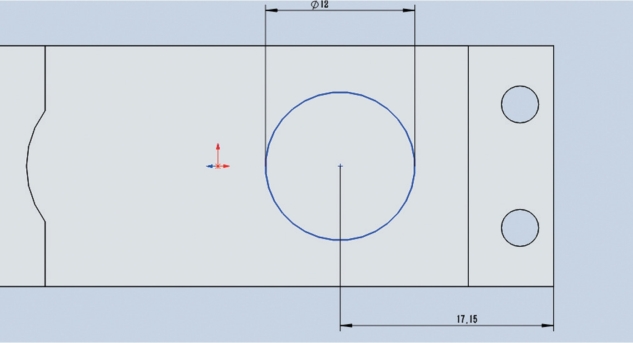
图2-33 舵机草图5的尺寸标注

图2-34 舵机草图5拉伸切除任务视图
(17)在菜单命令栏中选择“草图—草图绘制”命令,选择“凸台正视基准面”,通过各类绘图命令完成草图6的绘制(图2-35)。
(18)在菜单命令栏中选择“草图—智能尺寸”命令,对草图6进行尺寸标注,如图2-36所示。

图2-35 舵机草图6绘制界面

图2-36 舵机草图6的尺寸标注
(19)在菜单命令栏中选择“特征—拉伸切除”命令,在“凸台-拉伸”命令栏中选择“方向1—6 mm”后,单击“确定”按钮,完成拉伸切除任务,如图2-37所示。
(20)在菜单命令栏中选择“正视基准面”,单击零件选择“外观”,进入颜色绘图命令,如图2-38所示。
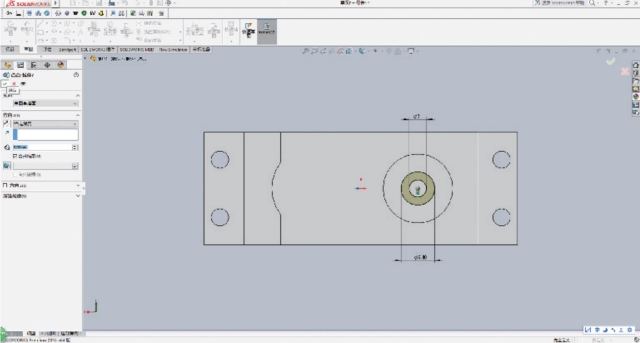
图2-37 舵机草图6拉伸切除任务视图

图2-38 舵机外观设计界面
(21)在左侧角的菜单命令栏中单击选择“黑色”,如图2-39所示。
(22)单击“确定”按钮,完成外观绘图命令,舵机绘制结果如图2-40所示。

图2-39 舵机外观设置

图2-40 舵机外观绘制结果
(23)选择菜单栏的“文件—另存为”命令,将其保存为“舵机”,具体如图2-41所示。

图2-41 舵机保存
2)铜柱的实体建模
(1)选择下拉菜单“文件—新建”命令,系统弹出“新建文件”窗口,如图2-42所示,选择文件类型“零件”,单击“确定”按钮。
(2)在菜单命令栏中选择“草图—草图绘制”命令,选择“前视基准面”,进入草图1的绘制(图2-43)。

图2-42 新建铜柱零件

图2-43 铜柱草图1的绘制界面
(3)通过各类图形绘图命令完成草图,在菜单命令栏中选择“草图—智能尺寸”命令,对草图1进行尺寸标注,如图2-44所示。
(4)在菜单命令栏中选择“特征—拉伸凸台/基体”命令,在“凸台-拉伸”命令栏中选择“方向1—给定深度—D1(3 mm)”后,单击“确定”按钮,完成凸台拉伸任务,如图2-45所示。
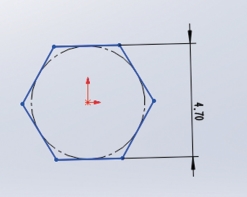
图2-44 铜柱草图1的尺寸标注

图2-45 铜柱草图1拉伸图
(5)在菜单命令栏中选择“草图—草图绘制”命令,选择“凸台正视基准面”,通过各类绘图命令完成草图2的绘制(图2-46)。

图2-46 铜柱草图2绘制界面
(6)在菜单命令栏中选择“草图—智能尺寸”命令,对草图2进行尺寸标注,如图2-47所示。

图2-47 铜柱草图2的尺寸标注
(7)在菜单命令栏中选择“特征—拉伸切除”命令,在“凸台-拉伸”命令栏中选择“方向1—完全贯通”后,单击“确定”按钮,完成切除任务,如图2-48所示。
(8)在菜单命令栏中选择“正视基准面”,单击零件选择“外观”,进入颜色绘图命令,如图2-49所示。

图2-48 铜柱草图2切除图

图2-49 铜柱外观设置界面
(9)在右上角的菜单命令栏中单击选择“外观—单色”,选择“橙色”,如图2-50所示。
(10)单击“确定”按钮,完成外观绘图命令,绘制结果如图2-51所示。

图2-50 铜柱外观设置

图2-51 铜柱外观结果图
(11)选择菜单栏的“文件—另存为”命令,将其保存为“铜柱_28”,具体如图2-52所示。

图2-52 铜柱的保存
3)舵机圆盘的实体建模
(1)选择下拉菜单“文件—新建”命令,系统弹出“新建文件”窗口如图2-53所示,选择文件类型“零件”,单击“确定”按钮。
(2)在菜单命令栏中选择“草图—草图绘制”命令,选择“前视基准面”,进入草图1的绘制(图2-54)。

图2-53 新建舵机圆盘零件

图2-54 舵机圆盘草图1绘制界面
(3)通过各类图形绘图命令完成草图,在菜单命令栏中选择“草图—智能尺寸”命令,对草图1进行尺寸标注,如图2-55所示。

图2-55 舵机圆盘草图1的尺寸标注
(4)在菜单命令栏中选择“特征—拉伸凸台/基体”命令,在“凸台-拉伸”命令栏中选择“方向1—给定深度—D1(1.5 mm)”后,单击“确定”按钮,完成凸台拉伸任务,如图2-56所示。

图2-56 舵机圆盘草图1拉伸图(www.xing528.com)
(5)在菜单命令栏中选择“草图—草图绘制”命令,选择“凸台正视基准面”,通过各类绘图命令完成草图2的绘制(图2-57)。

图2-57 舵机圆盘草图2绘制界面
(6)通过各类图形绘图命令完成草图,在菜单命令栏中选择“草图—智能尺寸”命令,对草图2进行尺寸标注,如图2-58所示。

图2-58 舵机圆盘草图2的尺寸标注
(7)在菜单命令栏中选择“特征—拉伸凸台/基体”命令,在“凸台-拉伸”命令栏中选择“方向1—给定深度—D1(3 mm)”后,单击“确定”按钮,完成凸台拉伸任务,如图2-59所示。
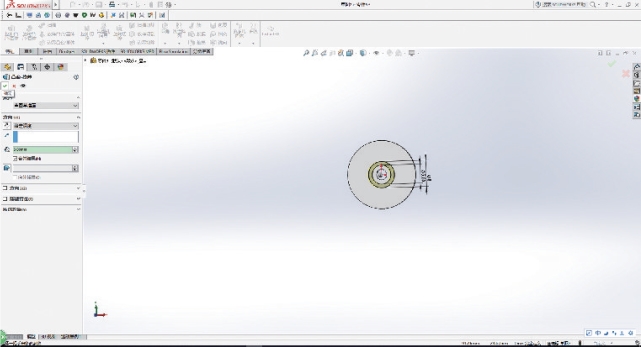
图2-59 舵机圆盘草图2拉伸图
(8)在菜单命令栏中选择“草图—草图绘制”命令,选择“凸台正视基准面”,通过各类绘图命令完成草图3的绘制(图2-60)。

图2-60 舵机圆盘草图3绘制界面
(9)在菜单命令栏中选择“草图—智能尺寸”命令,对草图3进行尺寸标注,如图2-61所示。

图2-61 舵机圆盘草图3的尺寸标注
(10)在菜单命令栏中选择“特征—拉伸切除”命令,在“凸台-拉伸”命令栏中选择“方向1—完全贯通”后,单击“确定”按钮,完成切除任务,如图2-62所示。
(11)在菜单命令栏中选择“正视基准面”,单击零件选择“外观”,进入颜色绘图命令,如图2-63所示。

图2-62 舵机圆盘草图3切除图
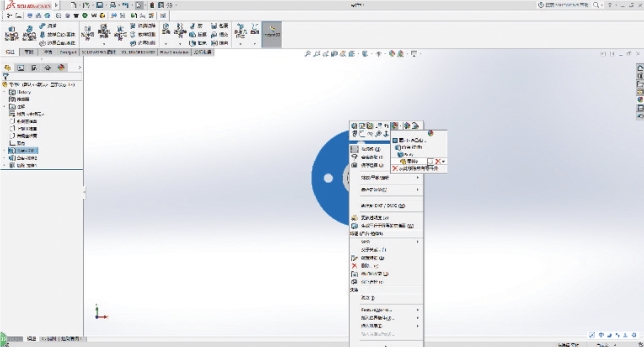
图2-63 舵机圆盘外观设置界面
(12)在右上角的菜单命令栏中单击选择“外观—单色”,选择“黄色”,如图2-64所示。
(13)单击“确定”按钮,完成外观绘图命令。
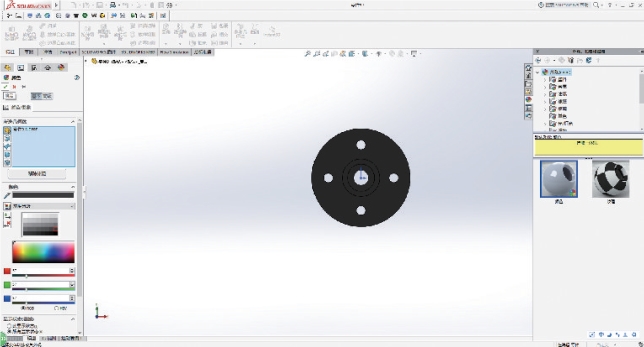
图2-64 舵机圆盘外观设置
(14)选择菜单栏的“文件—另存为”按钮,将其保存为“舵机圆盘”,具体如图2-65所示。
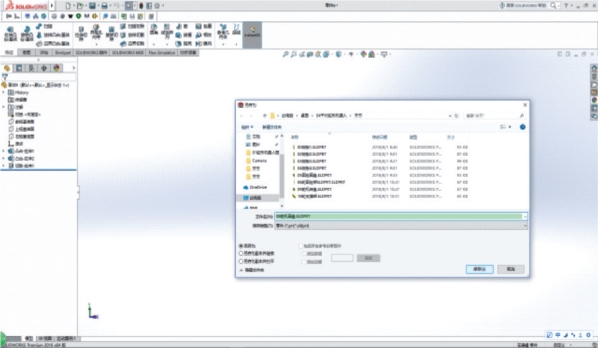
图2-65 舵机圆盘的保存
(15)至此,可得舵机圆盘实体造型模型如图2-66所示。

图2-66 舵机圆盘外观结果图
4)螺母的实体建模
(1)选择下拉菜单“文件—新建”命令,系统弹出“新建文件”窗口如图2-67所示,选择文件类型“零件”,单击“确定”按钮。
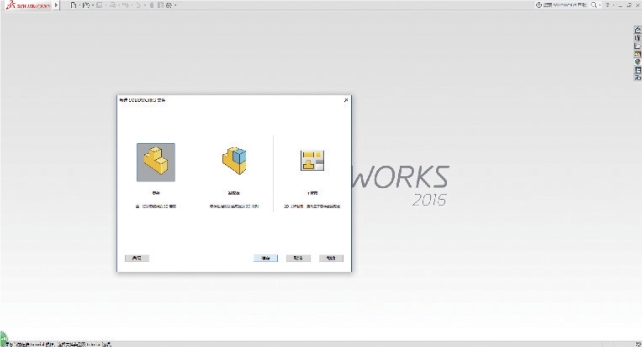
图2-67 新建螺母零件
(2)在菜单命令栏中选择“草图—草图绘制”命令,选择“前视基准面”,进入草图1的绘制(图2-68)。
(3)通过各类图形绘图命令完成草图,在菜单命令栏中选择“草图—智能尺寸”命令,对草图1进行尺寸标注,如图2-69所示。
(4)在菜单命令栏中选择“特征—拉伸凸台/基体”命令,在“凸台-拉伸”命令栏中选择“方向1—给定深度—D1(2 mm)”后,单击“确定”按钮,完成凸台拉伸任务,如图2-70所示。

图2-68 螺母草图1绘制界面

图2-69 螺母草图1的尺寸标注

图2-70 螺母草图1拉伸图
(5)在菜单命令栏中选择“草图—草图绘制”命令,选择“凸台正视基准面”,通过各类绘图命令完成草图2的绘制(图2-71)。
(6)在菜单命令栏中选择“草图—智能尺寸”命令,对草图2进行尺寸标注,如图2-72所示。

图2-71 螺母草图2绘制界面
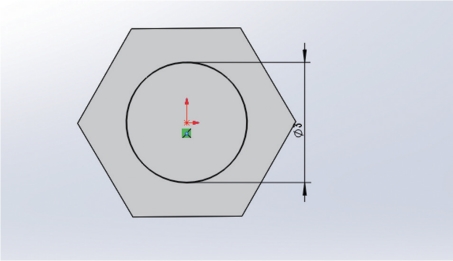
图2-72 螺母草图2的尺寸标注
(7)在菜单命令栏中选择“特征—拉伸切除”命令,在“凸台-拉伸”命令栏中选择“方向1—完全贯通”后,单击“确定”按钮,完成拉伸切除任务,如图2-73所示。
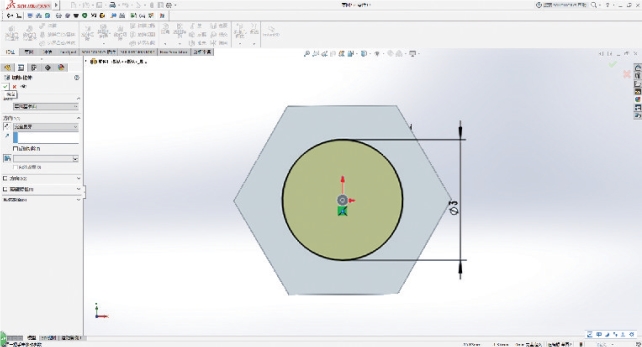
图2-73 螺母草图2切除图
(8)在菜单命令栏中选择“正视基准面”,单击零件选择“外观”,进入颜色绘图命令,如图2-74所示。

图2-74 螺母外观设置界面
(9)在右上角的菜单命令栏中单击选择“外观—单色”,选择“黄色”,如图2-75所示。
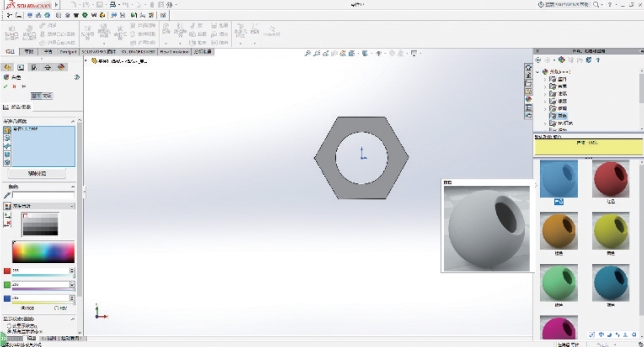
图2-75 螺母外观设置
(10)单击“确定”按钮,完成外观绘图命令,绘制结果如图2-76所示。
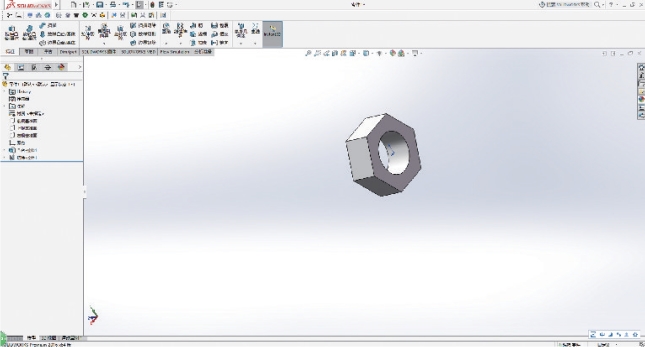
图2-76 螺母外观结果图
(11)选择菜单栏的“文件—另存为”按钮,将其保存为“螺母”,具体如图2-77所示。

图2-77 螺母的保存
5)螺栓的实体建模
(1)选择下拉菜单“文件—新建”命令,系统弹出“新建文件”窗口如图2-78所示,选择文件类型“零件”,单击“确定”按钮。

图2-78 新建螺栓零件
(2)在菜单命令栏中选择“草图—草图绘制”命令,选择“前视基准面”,进入草图1的绘制(图2-79)。

图2-79 螺栓草图1绘制界面
(3)通过各类图形绘图命令完成草图,在菜单命令栏中选择“草图—智能尺寸”命令,对草图1进行尺寸标注,如图2-80所示。

图2-80 螺栓草图1的尺寸标注
(4)在菜单命令栏中选择“特征—拉伸凸台/基体”命令,在“凸台-拉伸”命令栏中选择“方向1—给定深度—D1(2 mm)”后,单击“确定”按钮,完成凸台拉伸任务,如图2-81所示。

图2-81 螺栓草图1拉伸图
(5)在菜单命令栏中选择“草图—草图绘制”命令,选择“凸台正视基准面”,通过各类绘图命令完成草图2的绘制(图2-82)。
(6)在菜单命令栏中选择“草图—智能尺寸”命令,对草图2进行尺寸标注,如图2-83所示。

图2-82 螺栓草图2 绘制界面
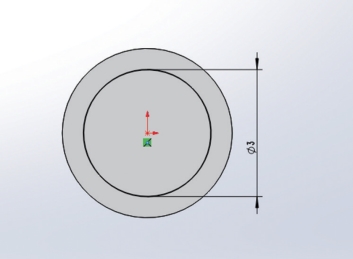
图2-83 螺栓草图2的尺寸标注
(7)在菜单命令栏中选择“特征—拉伸切除”命令,在“凸台-拉伸”命令栏中选择“方向1—完全贯通”后,单击“确定”按钮,完成拉伸切除任务,如图2-84所示。
(8)在菜单命令栏中选择“正视基准面”,单击零件选择“外观”,进入颜色绘图命令,如图2-85所示。

图2-84 螺栓草图2拉伸图
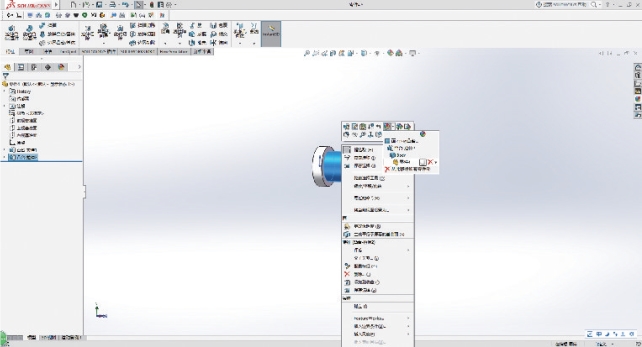
图2-85 螺栓外观设置界面
(9)在右上角的菜单命令栏中单击选择“外观—单色”,选择“白色”,如图2-86所示。
(10)单击“确定”按钮,完成外观绘图命令,绘制结果如图2-87所示。

图2-86 螺栓外观设置

图2-87 螺栓外观结果图
(11)选择菜单栏的“文件—另存为”命令,将其保存为“螺栓M3_6”,具体如图2-88所示。

图2-88 保存螺栓文件
2.腿部各零部件的设计
仿蛛机器人属于步行机器人,因此其最重要的设计工作集中在腿部。好的腿部机构及其零部件可以让机器人具备六足生物一样的行走、转向能力,还可以使机器人的装配过程简单易行。图2-89所示为仿蛛机器人的腿部结构,采用相同的零件拼装成对称的双腿结构,这样既能使机器人整体造型美观、简洁,又提高了零部件加工、装配的效率,还改善了零部件的冗余互换性。本书所阐述的仿蛛机器人其结构件采用厚度为2 mm的亚克力板经激光切割机切割而成,除有特殊标注,一般不作说明。下面将对仿蛛机器人腿部各零部件进行具体介绍。

图2-89 仿蛛机器人腿部零件造型图
1)腿部末端机构设计
仿蛛机器人的腿部末端机构由一个舵机和四种零件构成,其中,零件1为舵机安装板,主要用于安装并固定舵机;零件2为舵机安装侧板,主要用于组成末端机构,并构成舵机转动副;零件3为端部固定板,主要用于固定末端机构的端部;零件4为2个相同的连接铜柱,主要用于固定末端机构另一端部。
2)连接板组件设计
连接板组件(见图2-90)的主要作用是连接末端机构和躯干连接块的转动副,实现动力传输和运动传动。其主要的安装尺寸包括轴承安装孔尺寸、舵盘安装孔的尺寸以及连接板的整体长度。连接板组件由三个零件组成,一是轴承安装侧板(见图2-91),二是舵盘安装侧板(见图2-92),三是连接定位板(见图2-93)。
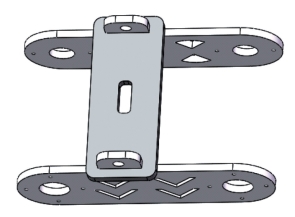
图2-90 连接板组件

图2-91 轴承安装侧板

图2-92 舵盘安装侧板

图2-93 连接定位板
3)躯干连接块设计
在躯干连接块上需要安装两个轴线相互垂直的舵机(见图2-94),主要尺寸包括舵机定位尺寸、定位板尺寸、线孔尺寸。躯干连接块由三个零件组成,一是连接定位板(见图2-95),二是上舵机安装板(见图2-96(a)),三是下舵机安装板(见图2-96(b))。躯干连接块的设计应当做到结构紧凑、安装方便。
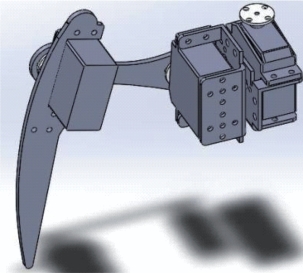
图2-94 躯干连接块

图2-95 连接定位板
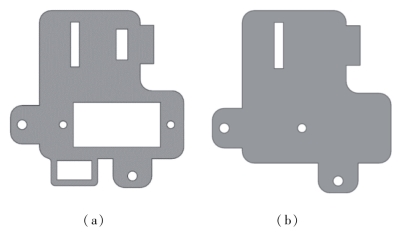
图2-96 上、下舵机安装板
免责声明:以上内容源自网络,版权归原作者所有,如有侵犯您的原创版权请告知,我们将尽快删除相关内容。




